O cálculo preciso de datas futuras no Excel pode poupar uma quantidade considerável de tempo no dia a dia do escritório. Especialmente quando se trata de incluir horas de abertura especiais ou feriados no cálculo, é importante trabalhar com as funções corretas. Neste guia, vou mostrar-lhe como calcular uma data de entrega futura tendo em conta dias especiais de fecho e feriados.
Principais resultados
- A função WORKDAY.INTL do Excel permite-lhe calcular datas futuras que só se aplicam em determinados dias úteis.
- É possível incluir dias de fim de semana e feriados no cálculo para obter resultados mais precisos.
- É possível incluir os seus próprios modelos de tempo de trabalho no cálculo para aumentar a flexibilidade.
Guia passo a passo
1. compreender os princípios básicos dos horários de trabalho
O primeiro passo é conhecer os diferentes modelos de horário de trabalho. Algumas empresas não só estão fechadas aos sábados e domingos, como também têm dias de descanso durante a semana. É o caso, nomeadamente, das pequenas empresas com trabalhadores a tempo parcial.
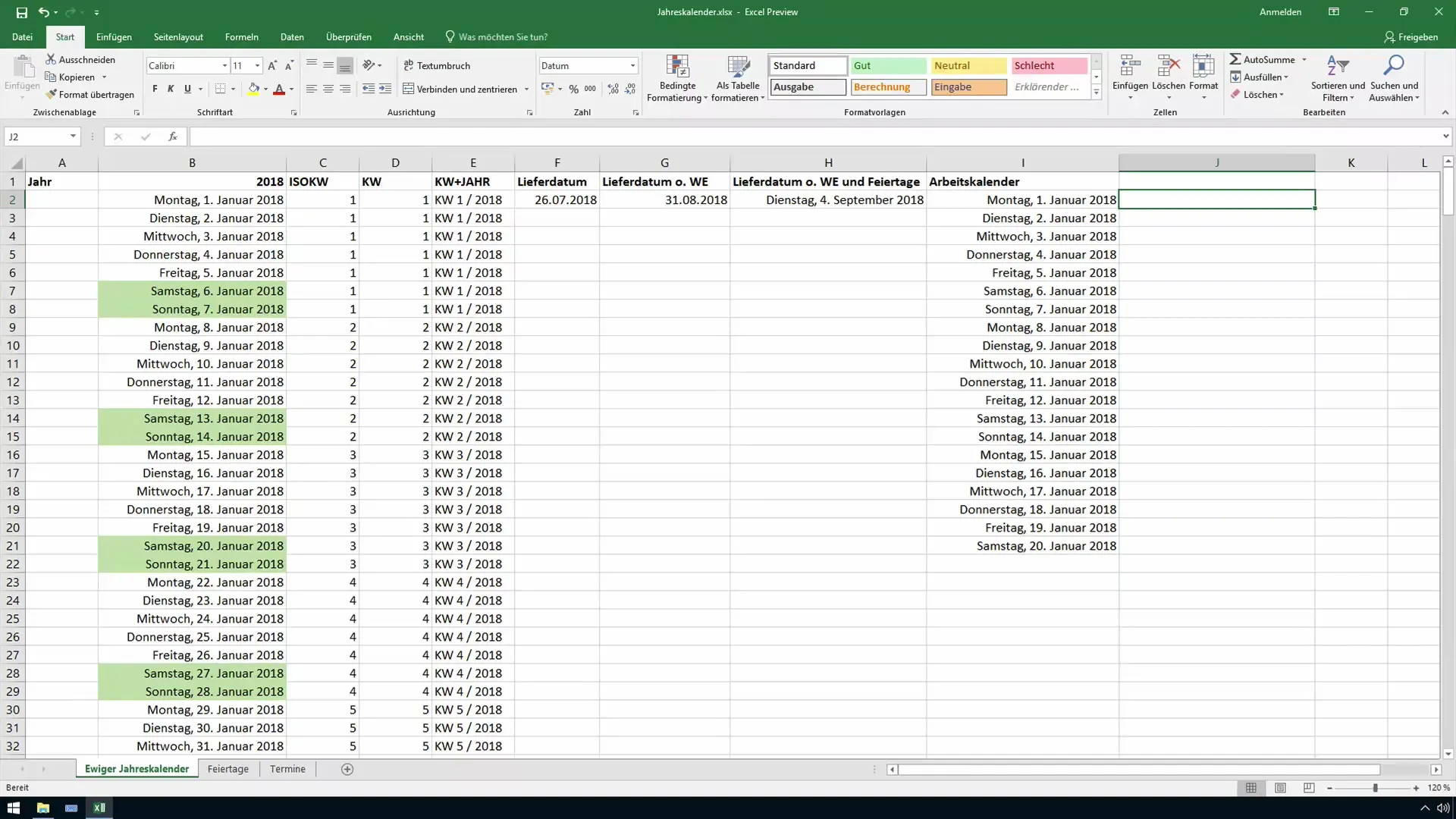
2. Definir os prazos de entrega
Se pretender ajustar os tempos de entrega, tem de ficar claro em que dias os empregados estão disponíveis. Por exemplo, se uma empresa só estiver aberta de terça a quinta-feira, isso afectará o prazo de entrega.
3. Utilizar a função WORKDAY.INTL
Agora é altura de utilizar a função do Excel WORKDAY.INTL. Esta função permite-lhe definir os dias em que o trabalho é efectuado. Pode especificar a data de início - neste caso, a data de hoje, por exemplo - e o número de dias a adicionar.
4. definir dias de fim de semana especiais
Agora também é possível utilizar a função WORKDAY.INTL para definir dias de fim de semana específicos. Aqui especifica-se num parâmetro quais os dias que se pretende definir como fins-de-semana. Por defeito, são o sábado e o domingo, mas também é possível escolher outras combinações.
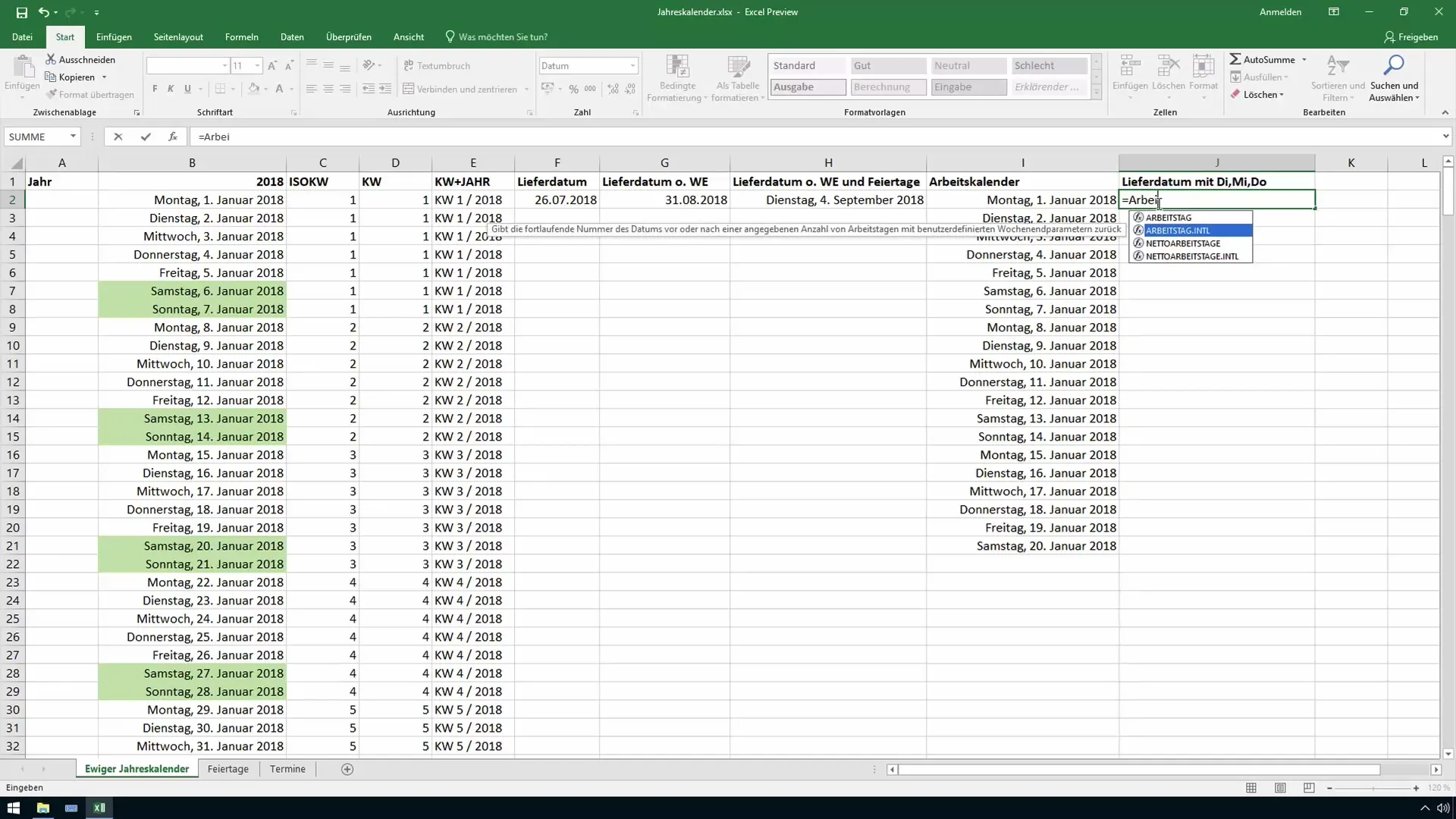
5. incluir feriados
Para além dos fins-de-semana, também pode incluir feriados numa etapa posterior. Para o fazer, liste os feriados numa folha de dados separada e, em seguida, insira-os na equação.
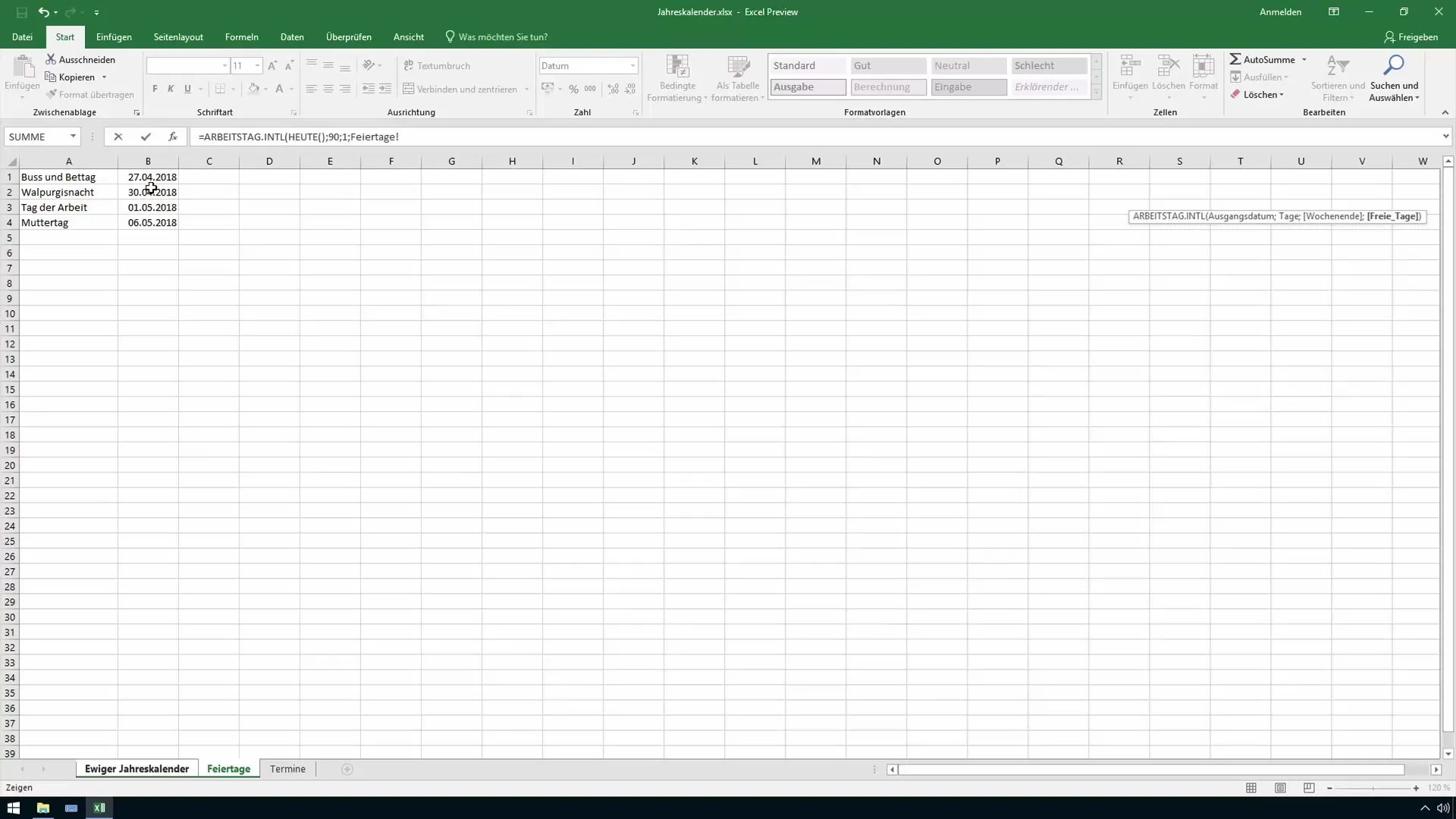
6. Efetuar um cálculo de amostra
Agora pode efetuar um cálculo de amostra. Por exemplo, se quiser definir a data de entrega para 4 de setembro de 2018, pode agora utilizar os passos anteriores para garantir que esta data está correta, incluindo os feriados e as horas especiais de abertura.
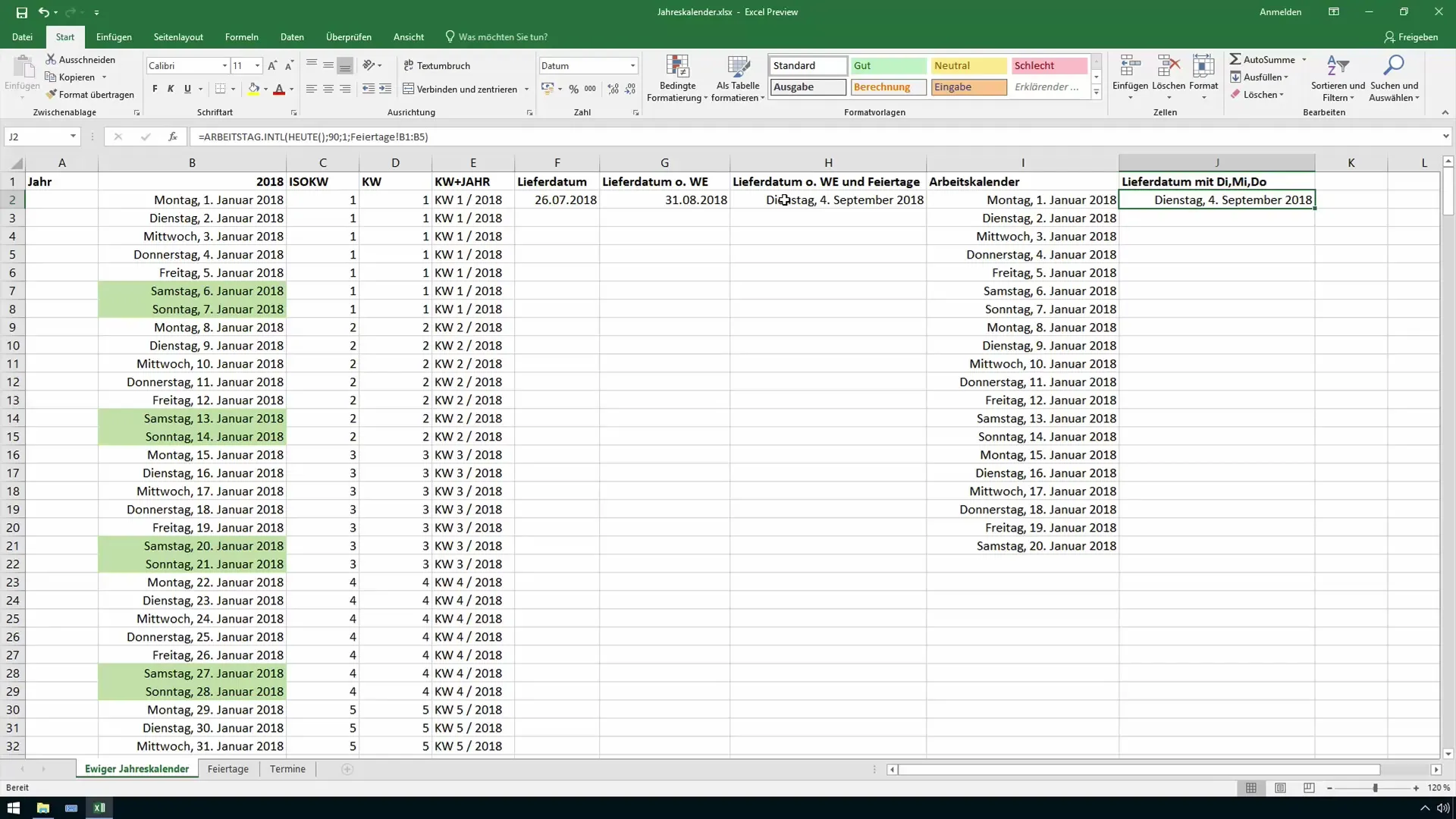
7. Verificar o resultado
Depois de introduzir as datas relevantes, deve verificar o último resultado. Certifique-se de que todos os dias que não são dias úteis foram corretamente excluídos.
8. Definir modelos de trabalho flexíveis
Para maior flexibilidade, pode também definir os seus próprios modelos de trabalho. Para tal, utilize um e zero na função, em que um significa "ativo" e zero "fechado". Desta forma, é possível definir diretamente o dia que deve ser excluído do cálculo.
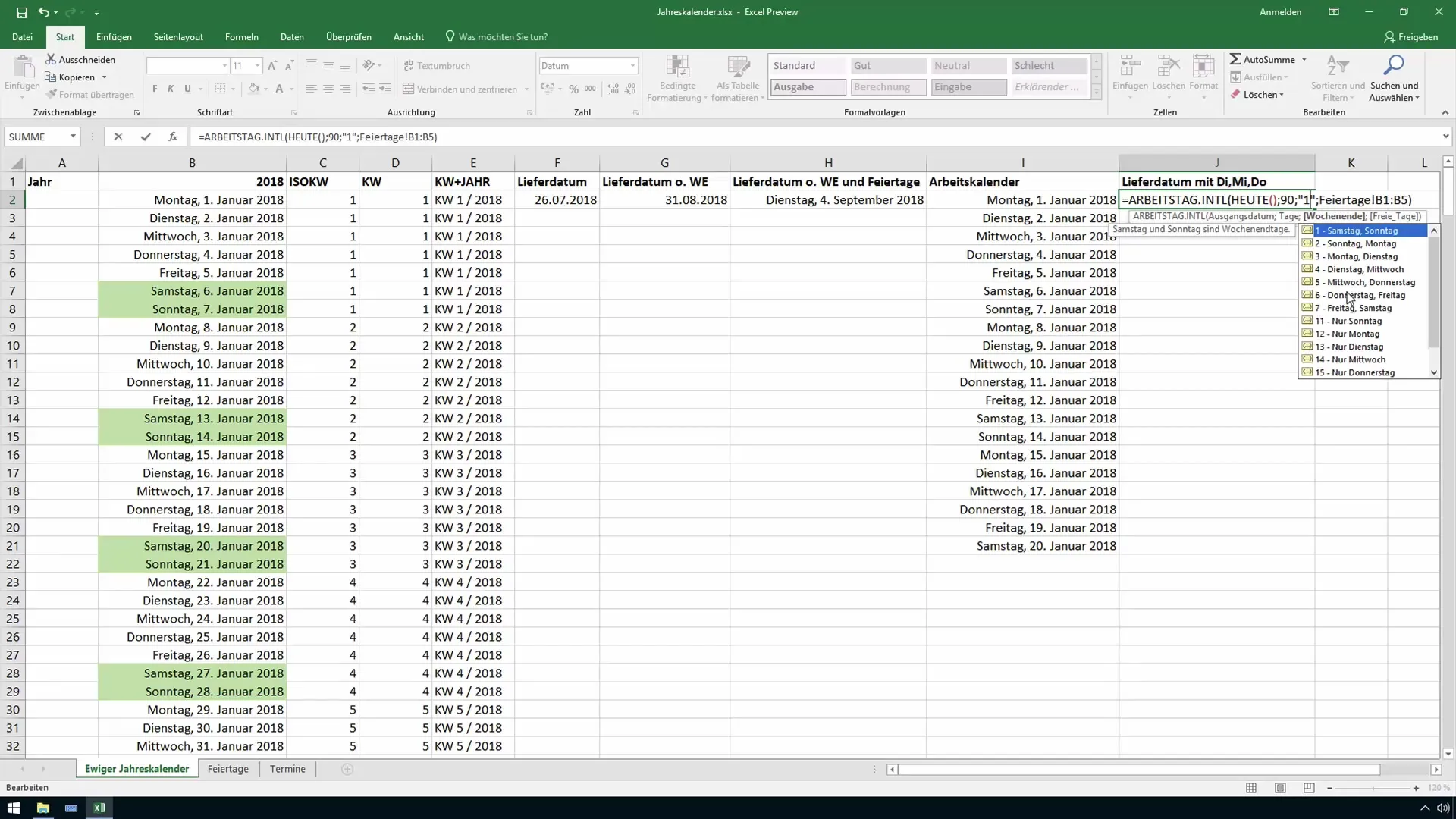
9. Verificação dos efeitos na data de entrega
Depois de ter definido corretamente todos os parâmetros, verifique os efeitos na data de entrega. Por exemplo, se trabalhar menos 3 dias, a data original será recuada em conformidade.
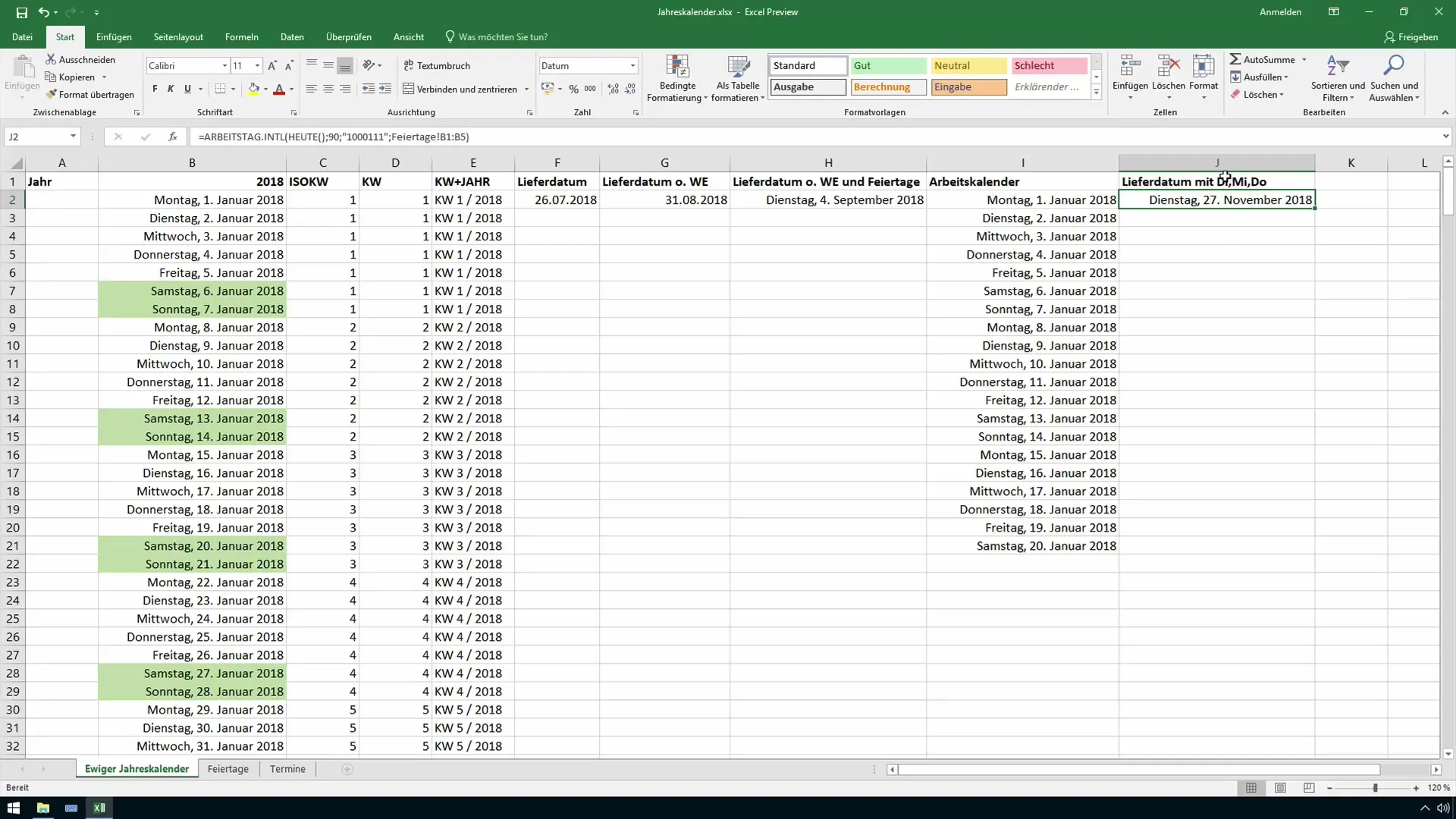
10. Conclusão
A utilização correta da função é crucial para calcular datas de entrega precisas. Certifique-se de que define todos os parâmetros cuidadosamente para garantir resultados exactos. Se tiver alguma dúvida, não hesite em perguntar!
Resumo
Neste guia, aprendeu a utilizar a função WORKDAY.INTL para calcular uma data futura no Excel, tendo em conta os fins-de-semana, feriados e modelos especiais de horário de trabalho. Este conhecimento ajudá-lo-á a trabalhar de forma mais eficiente no escritório e a garantir entregas atempadas.
Perguntas mais frequentes
Como utilizar a função WORKDAY.INTL?Introduz a data de início, o número de dias úteis a adicionar, os dias de fim de semana e os feriados.
Posso também inserir feriados de outra folha?Sim, pode importar feriados de uma folha separada, especificando-os na função.
Qual é a diferença entre WORKDAY e WORKDAY.INTL? WORKDAY.INTL permite-lhe definir dias de fim de semana específicos e incluir feriados adicionais.


